Задача: Нужно на одну розетку подключить два телефонных аппарата, и чтобы они работали через Tagged трафик.
Почему так, просто есть кабинет и в нем уже нет больше сетевых розеток, осталась одна и сейчас на нее вешается компьютер. Чтобы у сотрудника был телефонный аппарат, я задумался, как быть, вспомнил что у телефонного аппарата Yealink T21P E2 два сетевых разъема. Один обозначен, как Internet, а другой PC. Посмотрев настройки аппарата и пришла идея, что их можно соединить один, а за ним другой. Задумка в итоге оказалась работоспособной.
Ниже по шагам что нужно сделать.
Шаг №1: Первый телефонный аппарат Yealink T21P E2 работает через Tagged трафик по заметке:
"Переводим Yealink T21P E2 в VLAN"
Шаг №2: На втором телефонном аппарате (Yealink T21P E2) по заметке “Полный сброс настроек Yealink T21P E2” выполняем полный сброс.
Шаг №3: На втором телефонном аппарате также применили заметку: “Переводим Yealink T21P E2 в VLAN”
Шаг №4: Настраиваем второй телефонный аппарат на АТС ту которую используете, у каждого своя.
Шаг №5: На первом телефонном аппарате Yealink T21P E2 как из указал выше через разъем Internet идет.
http://IP&DNS - admin&admin - Сеть - Расширенные
сейчас по части "Порт Internet"
Использовать: ВыбраноVID (1-4094): 7Приоритет: 0 (ноль)
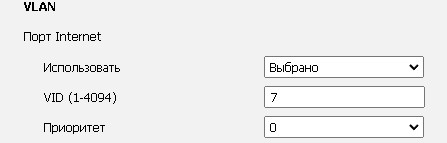
а вот чтобы подключить второй телефонный аппарат задействует из первого порт PC
http://IP&DNS (Первый аппарат) - user&pass - Сеть - Расширенные
по части "Порт PC"
Использовать: изменяю с "Доступно" на "Выбрано"VID (1-4094): изменяю с "1" на 7Приоритет: оставляю по умолчанию 0 (ноль)

и нажимаю "Сохранить", "ОК", телефонный аппарат уйдет в перезагрузку.
Шаг №6: На первом телефонном аппарате из порта на задней части с подписью PC кабелем Ethernet соединяем со вторым телефонным аппаратом на порт Internet также на задней части.
через некоторое время второй телефон также обзаведется сетевым адресом из VLAN 7
Шаг №7: Если подключиться к Mikrotik через который у меня работают два телефонных аппарата и открыть:
winbox - ip&mac:8291 - user&pass - Bridge – вкладка "Hosts", активировал Filter
On InterfaceContainsвыбираем интерфейс ether9
и нажимаем кнопку "Filters"
Видим, что на одном порту ether9 находятся два телефонных аппарата в VLAN 7 Tagged
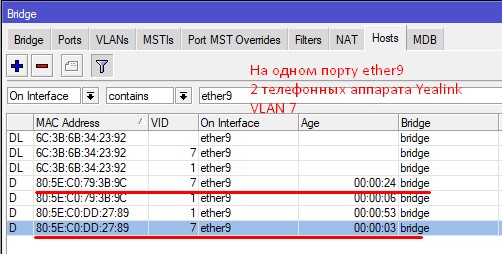
Цель достигнута, на тему как к одной розетке подключить два телефонных аппарата, так можно использовать, когда 2 сотрудника сидят, к примеру друг на против друга. Удобно.
На этом пока все, с уважением автор блога Олло Александр aka ekzorchik.